昆仑资源网 Design By www.lawayou.com
教程重点是天空部分的处理,要把梦幻,奇幻的感觉渲染出来,因此需要多找一些星空,星球,梦幻的素材来溶图,并渲染好颜色和细节。
最终效果
1、创建画布。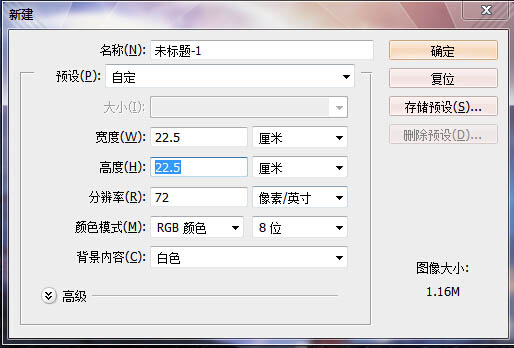
2、置入图片。
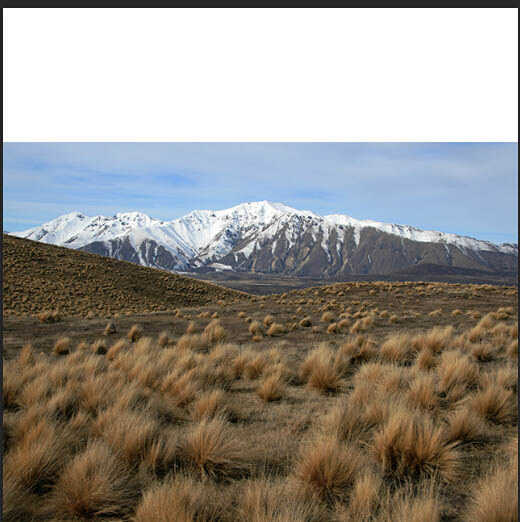
3、创建蒙板,用画笔把山和天空的部分去掉。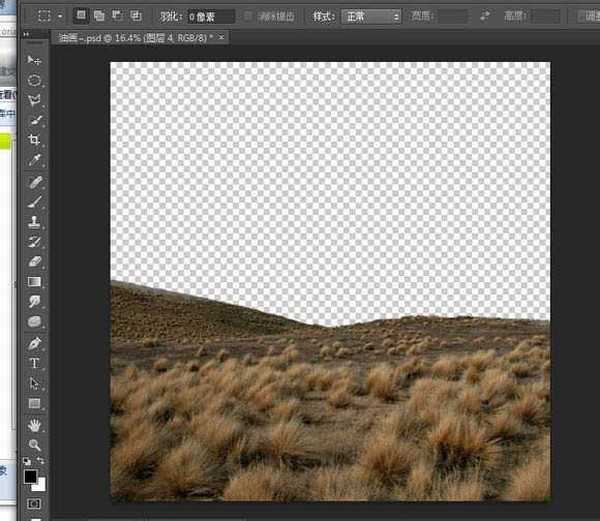
4、放入素材,调整到合适大小。
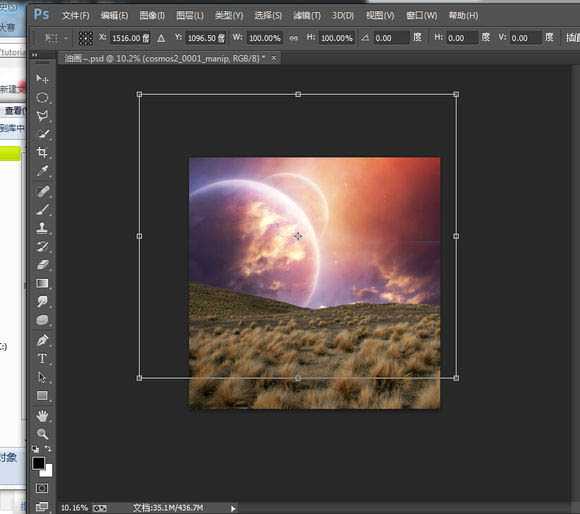
5、打开“太空洞”素材,把它放到宇宙的照片。 按CTRL + T转换,右击并选择水平翻转。
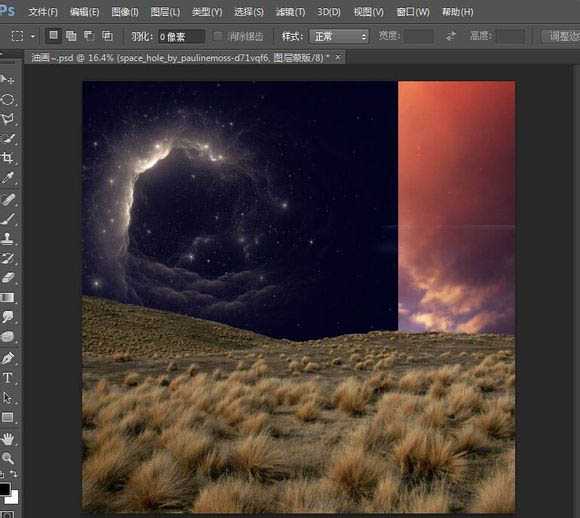
6、现在创建一个图层蒙版,用画笔工具删除不必要的部分,混合模式设置为线性减淡。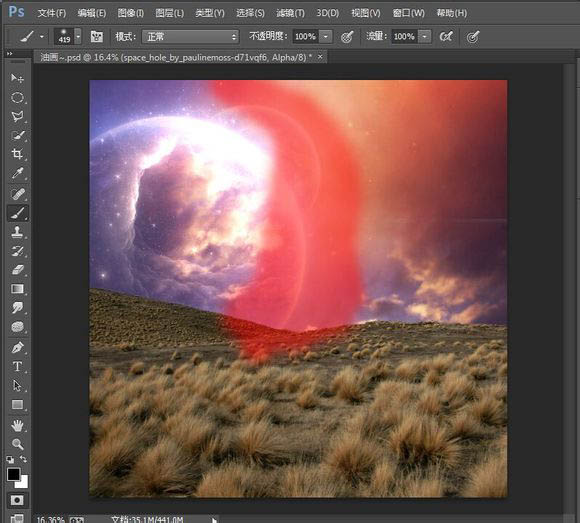
7、和上面的步骤一样置入,然后用蒙板擦掉,混合模式线性减淡。
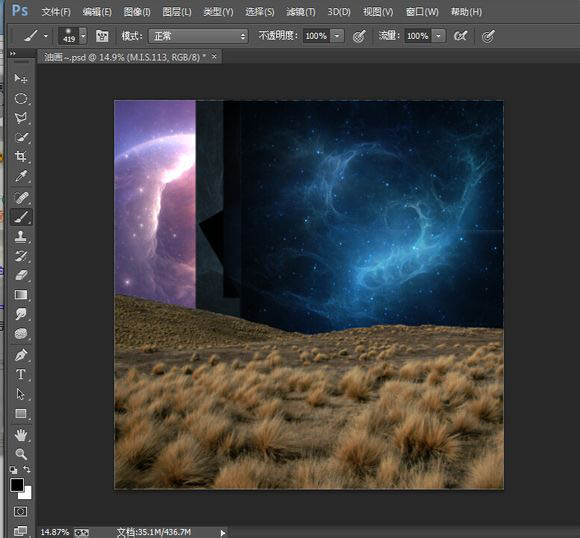
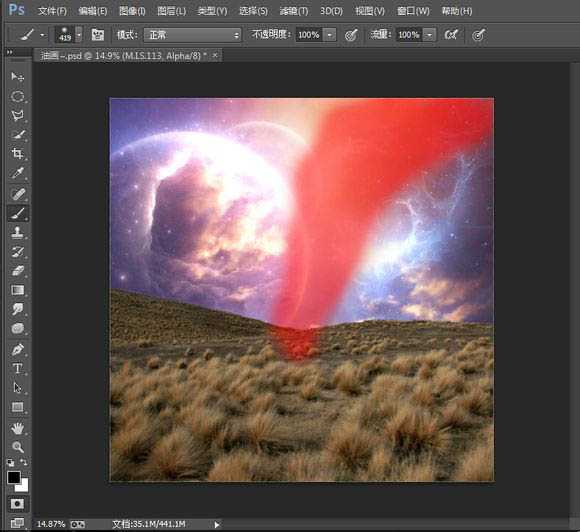
8、创建一个照片滤镜,蓝色浓度37。
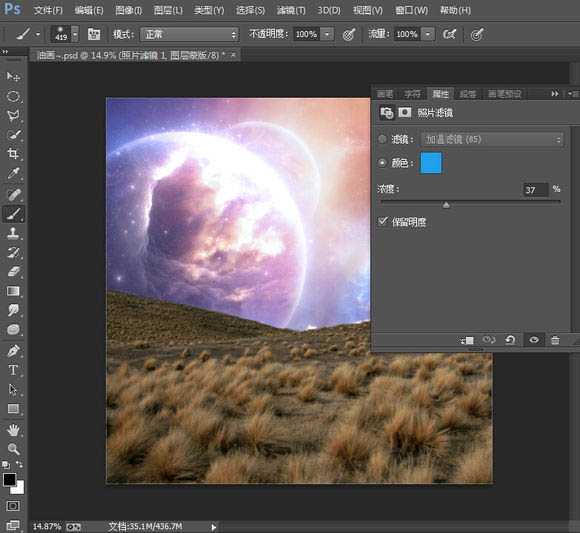
9、在背景层上添加一个色彩平衡,调整高光和中间调,不透明度为百分之85。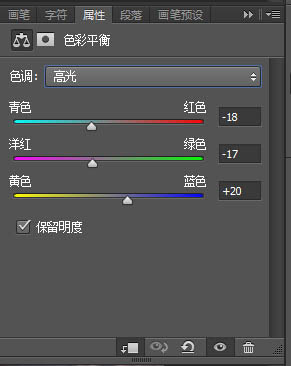
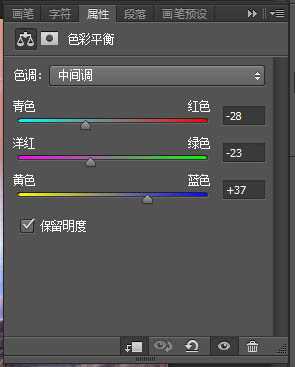
10、添加一个颜色查找数值如图,一样添加剪贴蒙板,加模式改成柔光,不透明度40。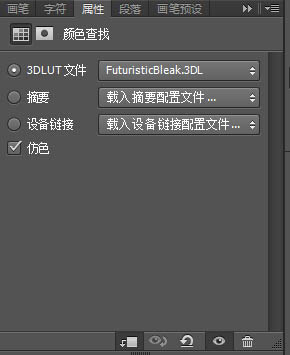
11、现在开始处理那个小孩,当然了要先抠出来。
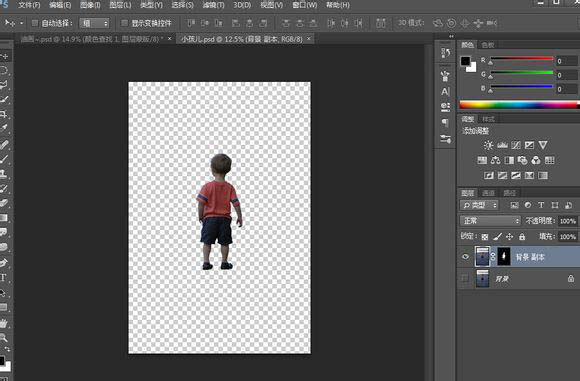
12、然后把那小孩放到合适的地方。双击图层进入图层样式渐变叠加,混和模式改成叠加,不透明47,角度180。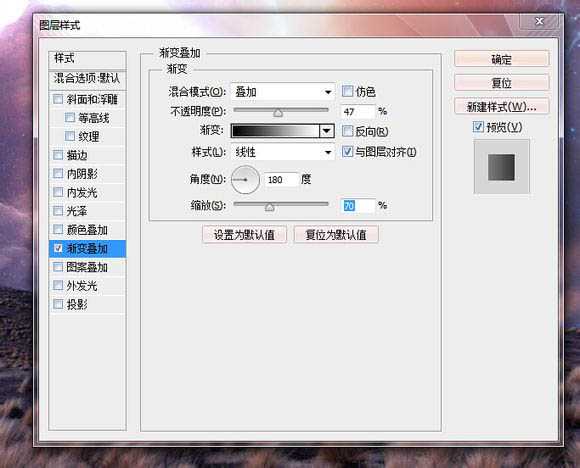
13、现在重复孩子层CTRL + J,按CTRL + U,明度减到-100。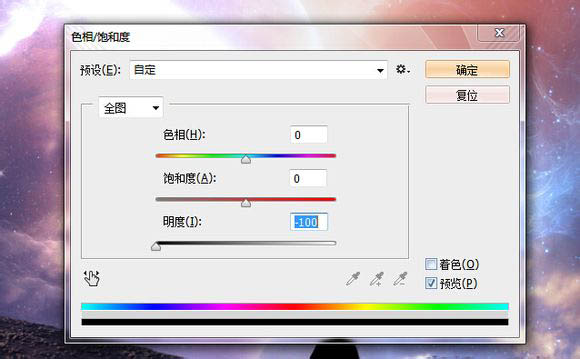
14、CTRL + T垂直翻转,然后滤器>模糊>高斯模糊并设置为4。 不透明度设置为65%。 创建一个图层蒙版,用画笔工具把影子部分减淡。

15、然后记得画点草出来,不然感觉有点飘。
16、现在处理这棵树,抠出来放到合适的位置。
上一页12 下一页 阅读全文
昆仑资源网 Design By www.lawayou.com
广告合作:本站广告合作请联系QQ:858582 申请时备注:广告合作(否则不回)
免责声明:本站资源来自互联网收集,仅供用于学习和交流,请遵循相关法律法规,本站一切资源不代表本站立场,如有侵权、后门、不妥请联系本站删除!
免责声明:本站资源来自互联网收集,仅供用于学习和交流,请遵循相关法律法规,本站一切资源不代表本站立场,如有侵权、后门、不妥请联系本站删除!
昆仑资源网 Design By www.lawayou.com
暂无评论...
